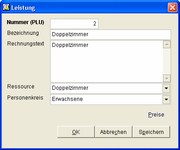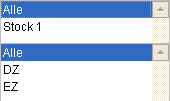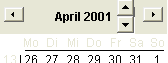Rezeption: Unterschied zwischen den Versionen
Admin (Diskussion | Beiträge) (→Zimmerleiste) |
Admin (Diskussion | Beiträge) (→Sonderzeiten) |
||
| Zeile 63: | Zeile 63: | ||
Hier werden alle Zimmer angezeigt, die Sie unter „Lookups -> Haus -> Objekte“ angelegt haben. Die Zimmer werden mit Zimmernummer, Kategorie und Status (schmutzig, sauber) angezeigt. Durch Mausklick auf die Statusanzeige können Sie den Status des Zimmers ändern. | Hier werden alle Zimmer angezeigt, die Sie unter „Lookups -> Haus -> Objekte“ angelegt haben. Die Zimmer werden mit Zimmernummer, Kategorie und Status (schmutzig, sauber) angezeigt. Durch Mausklick auf die Statusanzeige können Sie den Status des Zimmers ändern. | ||
=== Sonderzeiten === | === Sonderzeiten === | ||
| − | + | [[Datei:Osterferien.png |thumb|none|]] | |
| + | Im oberen Bereich des Belegungsplanes befindet sich die Datumsskala. Neben der KW (Kalenderwoche) werden Tag, Datum und eventuelle Ferien, Feiertage oder sonstige Termine angezeigt. Diese Angaben „Einstellungen -> Ferienkalender“ hinterlegen. | ||
| + | === Farbgebung === | ||
| + | Mit der folgenden Schaltfläche in der Symbolleiste kann man Informationen über die Farbgebung der einzelnen Belegung einholen und auch ändern. | ||
| + | [[Datei:Osterferien.png |thumb|none|]] | ||
Version vom 2. April 2015, 16:57 Uhr
Über das Menü „Verwaltung -> Rezeption“ oder den Eintrag „Rezeption“ im Menü am rechten Bildrand gelangen Sie zur Rezeption. Von hier aus können Sie Belegungen suchen, bearbeiten, anlegen und löschen. Hier finden Sie alle Funktionen, die in der täglichen Arbeit am Front Office und dem Gast benötigt werden Außerdem können über die Werkzeugleiste und das Kontextmenü weitere Funktionen ausgewählt werden, u.a. das Drucken diverser Listen, wie Beherbergungsstatistik, Meldeschein, Hausgäste oder das Verfassen eines Briefes an die ausgewählte Belegadresse.
Inhaltsverzeichnis
Voraussetzungen
Über das Menü „Verwaltung -> Lookups“ oder den Eintrag „Lookups“ im Menü am rechten Bildrand gelangen Sie unter dem Eintrag „Haus“ zu den Einträgen Objekte (Zimmer), Leistungen etc. Von hier aus können Sie Zimmer erfassen, Leistungen und Preise festlegen. Wie Sie grundsätzlich mit „Lookups“ arbeiten, erfahren Sie im Kapitel „Lookups“.
Leistungen
Nummer (Product Lookup Code) ist die Identifikationsnummer der Leistung und wird vom System automatisch vergeben.
Bezeichnung enthält eine kurze Beschreibung der Leistung
Rechnungstext enthält eine alternative Bezeichnung für Quittungs- bzw. Rechnungstext.
Ressource ist eine Zuordnung zum Aufsummieren von Leistungen zu grundsätzlichen Ressourcen, die Ihr Haus bietet.
Personenkreis für die diese Leistung mit diesen Preisen zur Verfügung steht.
Unter Preise können beliebig viele Preise für unterschiedlich Preisgruppen und –listen angelegt werden. Ein Standardbetrag sollte mindestens erfasst werden.
Objekte
Objekte können Zimmer, Appartements oder ganze Häuser sein, die im Belegungsplan angezeigt und gebucht werden können.
Nummer des Objektes, meist eine bereits bestehende Zimmernummer.
Gruppe dient zur Unterscheidung von Objektgruppen. Die zur Auswahl stehenden Objektgruppen können im Menü am rechten Bildrand unter „Lookups -> Haus -> Objektgruppen“ erfasst werden.
Typ steht zur Unterscheidung von Ein-, Zwei oder auch Mehrbettzimmern.
Erwachsene, ist die Zahl der Betten, die dieser Personengruppe zur Verfügung stehen.
Kinder, ist die Zahl der Betten, die Kindern in diesem Objekt zur Verfügung stehen.
Unter Sperren kann das Objekt für einen bestimmten Zeitraum, z.B. wegen Renovierung, gesperrt werden.
Preisgruppen
Preisgruppen dienen zur Unterscheidung von Preisen für bestimmte Leistungen. So könnte die Preisgruppe “Standard“ die Normalpreise bezeichnen, die Preisgruppe „Freundeskreis“ hingegen, spezielle Preise für eine bestimmte Personengruppe Ihres Hauses.
Preislisten
Preislisten dienen zur Unterscheidung von Preisen für bestimmte Zeiträume. So kann für Buchungen im aktuellen Jahr eine andere Preisliste verwendet werden, als für Buchungen im nächsten Jahr. Oder man legt eine Preisliste für Hoch- bzw. Nebensaison an.
Belegungsplan
Bewegen
Heute: Egal wo Sie sich im Belegungsplan befinden, mit Hilfe dieser Schaltfläche kommen Sie wieder zur Ansicht des heutigen Tages.
Gehe zu: Positionieren Sie sich blitzschnell über einen Kalender zu einem beliebigen Datum.
Monate: Springen Sie direkt in den gewünschten Monat
Bewegen Sie sich tage-, wochen- oder monatsweise in die Vergangenheit
Bewegen Sie sich tage-, wochen- oder monatsweise in die Zukunft.
Filter
Am rechten Bildschirmrand befinden Sie zwei Auswahllisten. Durch Klick auf einen Eintrag, werden z.B. nur die Zimmer im 1. Stock angezeigt oder nur alle Doppelzimmer.
Kalender
Am linken Bildschirmrand befindet sich ein Kalender.
Durch Doppelklick auf die Datumsanzeige, bewegt sich der Belegungsplan direkt in den gewünschten Datumsbereich.
TIPP Klicken Sie auf die Monatsanzeige und Sie können zwischen den Jahren blättern.
Zimmerleiste
An der linken Seite des Belegungsplanes befindet sich die Zimmerleiste.
Hier werden alle Zimmer angezeigt, die Sie unter „Lookups -> Haus -> Objekte“ angelegt haben. Die Zimmer werden mit Zimmernummer, Kategorie und Status (schmutzig, sauber) angezeigt. Durch Mausklick auf die Statusanzeige können Sie den Status des Zimmers ändern.
Sonderzeiten
Im oberen Bereich des Belegungsplanes befindet sich die Datumsskala. Neben der KW (Kalenderwoche) werden Tag, Datum und eventuelle Ferien, Feiertage oder sonstige Termine angezeigt. Diese Angaben „Einstellungen -> Ferienkalender“ hinterlegen.
Farbgebung
Mit der folgenden Schaltfläche in der Symbolleiste kann man Informationen über die Farbgebung der einzelnen Belegung einholen und auch ändern.